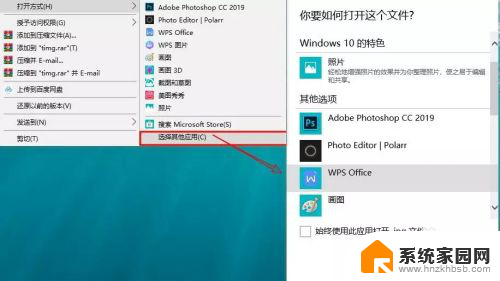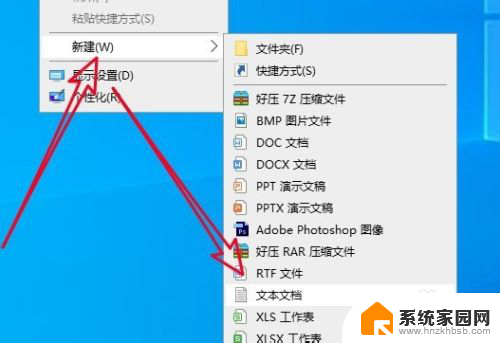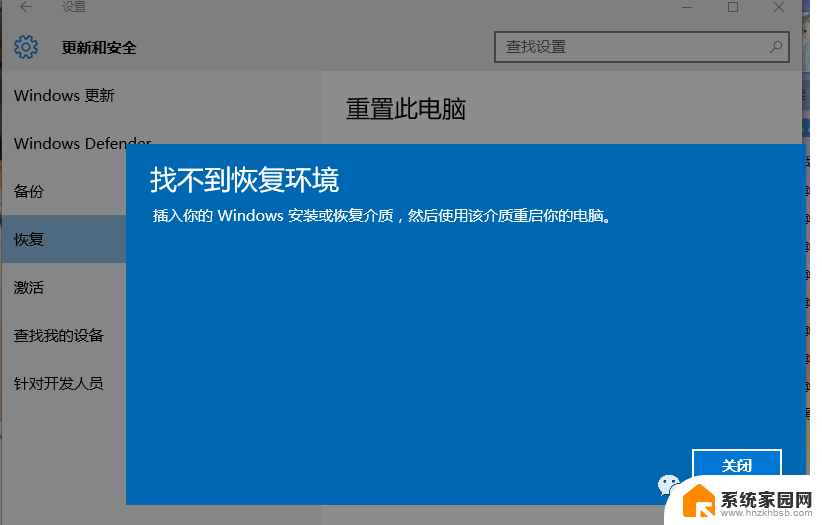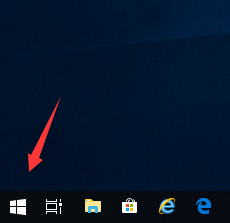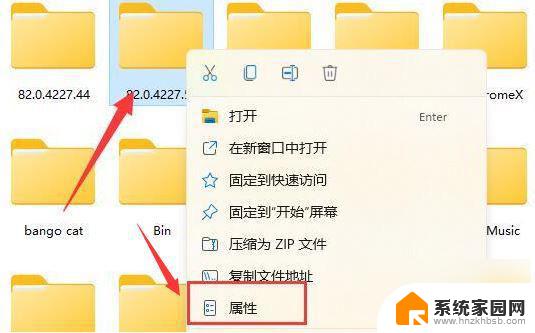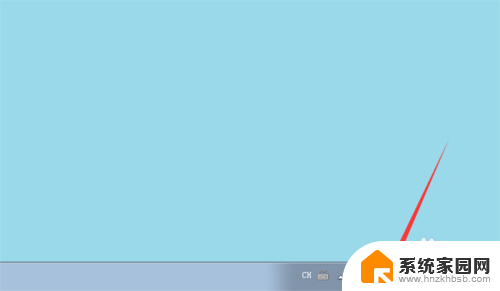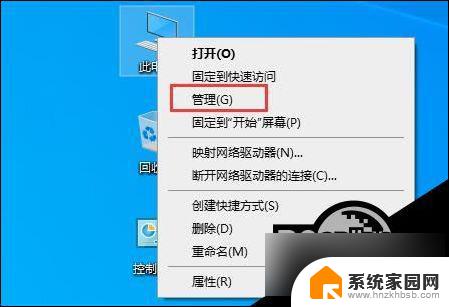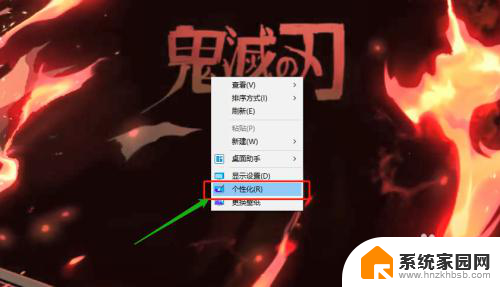找不到mmc文件怎么办win11 Win11注册表中找不到MMC的解决方案
很多Win11用户在使用时遇到了一个问题:找不到MMC文件,MMC文件是Windows操作系统中的一个重要组件,用于管理和配置系统的各种功能。有些用户在打开注册表时发现找不到MMC文件,导致无法进行相关操作。针对这种情况,我们可以通过一些解决方案来解决这个问题,让系统恢复正常运行。接下来我们将介绍一些解决方法,帮助大家解决找不到MMC文件的问题。
1、桌面空白处,点击【右键】,在打开的菜单项中,选择【新建 - 文本文档】;
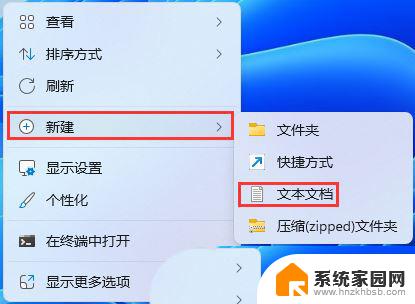
2、新建 文本文档窗口,输入以下内容:
Windows Registry Editor Version 5.00[HKEY_CURRENT_USER\Software\Microsoft\Windows\CurrentVersion\Group Policy Objects\LocalUser\Software\Policies\Microsoft\MMC][-HKEY_CURRENT_USER\Software\Microsoft\Windows\CurrentVersion\Group Policy Objects\LocalUser\Software\Policies\Microsoft\MMC{8FC0B734-A0E1-11D1-A7D3-0000F87571E3}]“Restrict_Run”=dword:00000000[HKEY_CURRENT_USER\Software\Policies\Microsoft\MMC][-HKEY_CURRENT_USER\Software\Policies\Microsoft\MMC{8FC0B734-A0E1-11D1-A7D3-0000F87571E3}]“Restrict_Run”=dword:00000000[HKEY_CURRENT_USER\Software\Policies\Microsoft\MMC]“RestrictToPermittedSnapins”=dword:00000000
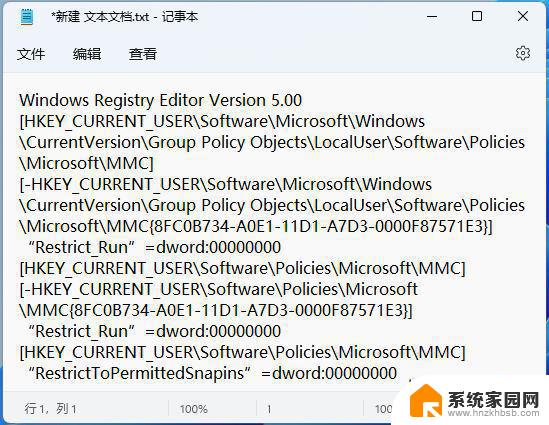
3、接着点击左上角的【文件】,在打开的下拉项中,选择【 另存为 (Ctrl + Shift + S) 】;
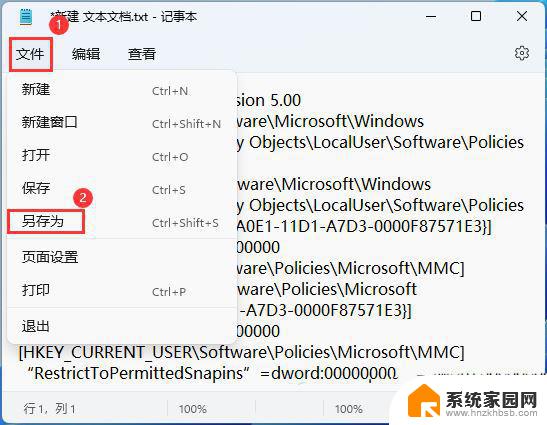
4、另存为窗口,注意三个地方:
1)文件另存为的路径
2)文件名填入以【.reg】结尾的名称,保存类型选择【所有文件】
3)编码选择【ANSI】最后点击【保存】。

5、然后双击打开刚才以【.reg】结尾名称命名的文件,用户账户控制窗口,你要允许此应用对你的设备进行更改吗?点击【是】;
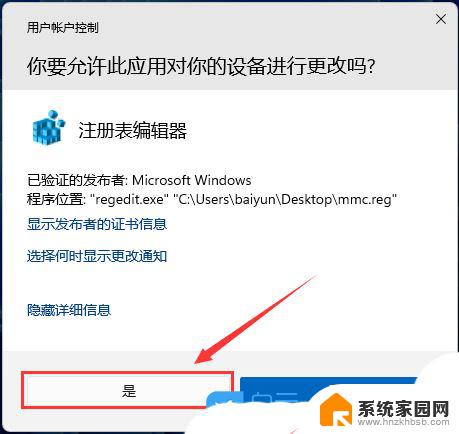
6、注册表编辑器提示框,确定要继续吗?点击【是】;
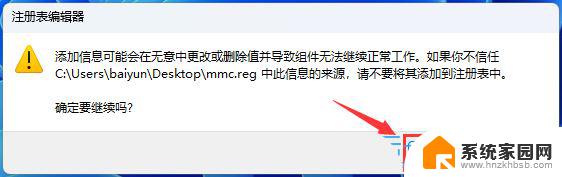
7、成功添加的提示,点击【确定】;
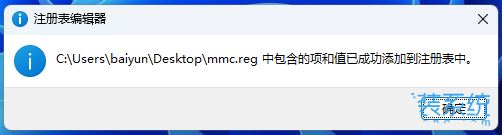
这时候打开注册表编辑器,再展开到以下路径:计算机\HKEY_CURRENT_USER\Software\Policies\Microsoft就可以看到有MMC这个项了
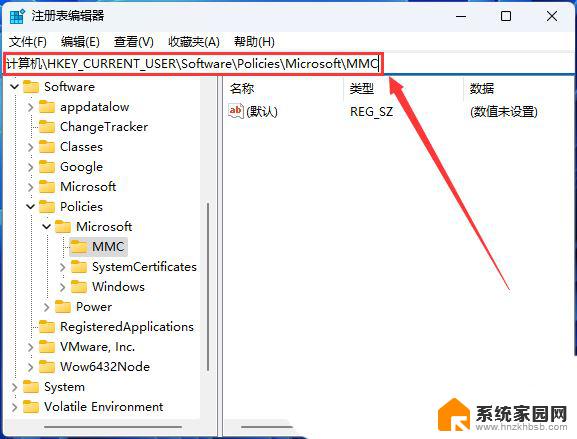
以上就是找不到mmc文件怎么办win11的全部内容,还有不懂的用户可以根据小编的方法来操作,希望这些方法能够帮助到大家。